В связи с растущей популярностью аудиодорожек в музыкальной индустрии разрабатывается множество форматов аудиофайлов. Однако несколько файлов несовместимы. Вот почему иногда нам приходится конвертировать файл в другой формат. Например, файл OGG — это старый формат, который широко не используется; также возникает проблема переноса при перемещении на другое устройство.
Вот почему в этой статье мы покажем, как конвертировать OGG в AAC, чтобы вы могли продолжать наслаждаться любимыми файлами.
Часть 1. OGG против AAC
1. Что такое ОГГ?
Файл OGG — это тип аудиофайла, похожий на MP3, который обычно используется для хранения музыки. Он сохраняет аудиоданные в формате контейнера OGG, сжатые с использованием технологии сжатия аудио Vorbis с открытым исходным кодом. Кроме того, несите метаданные песни, такие как информация об исполнителе и треке.
2. Что такое ААС?
Advanced Audio Coding, или AAC, — это распространенный формат аудиоконтейнера для сжатых цифровых аудио- и музыкальных данных. По сравнению с предыдущими аудиоформатами этот формат имеет превосходное качество звука при той же скорости передачи данных.
Часть 2. Лучшие конвертеры 5 OGG в AAC в автономном режиме и в Интернете
1. Использование Convertio
Convertio — это еще один онлайн-конвертер, который вы можете использовать для конвертировать OGG в AAC. Важно отметить, что это приложение является кроссплатформенным и доступно бесплатно, за исключением ограничения на размер файла 100 МБ. Кроме того, он упрощает преобразование за счет использования интуитивно понятного инструмента навигации, поскольку он поддерживает различные видео- и аудиоформаты. Чтобы помочь вам лучше понять, как работает этот инструмент, следуйте краткому обзору его навигации.
Шаг 1Загрузить OGG-файл
Зайдите на официальный сайт, затем нажмите кнопку Выберите файлы кнопку для импорта файла OGG.
Шаг 2Выберите AAC в качестве аудиовыхода
Затем выберите ААС в качестве вывода из раскрывающегося меню рядом с параметром «Кому».
Шаг 3Начать процесс конвертации
Щелкните значок Конвертировать кнопку, чтобы начать процесс преобразования. Дождитесь завершения процесса перед загрузкой файла.

2. Включите в игру FFmpeg
Это бесплатный инструмент, который работает на Mac, Windows и Linux. Вы также можете записывать и редактировать аудио, видео и потоковую передачу. Одним из недостатков этого инструмента является то, что это не удобная программа. Если вы новичок, вам может быть сложно ориентироваться. Если вы хотите знать, как FFmpeg конвертировать OGG в AAC, выполните следующие действия.
Шаг 1Запустите инструмент
Запустите FFmpeg на своем устройстве, затем используйте Терминал для поиска файлов на рабочем столе, выбрав команду in cd desktop.
Шаг 2Введите код
Затем вставьте код, необходимый для начала работы FFmpeg.
Шаг 3Начать преобразование
Сохраните аудио, определив правильный формат для вашего файла, в зависимости от того, является ли он аудио или видео файлом.

3. Использование абсолютно бесплатного конвертера
После этого у нас есть Totally Free Converter. Это бесплатное программное обеспечение выполняет преобразование в режиме реального времени, как если бы вы сохраняли новый файл в другом формате. Пользовательский интерфейс программы невероятно прост и эффективен. Хотите знать, как конвертировать OGG в AAC с помощью этого инструмента? Вот шаги, которые вам нужно выполнить.
Шаг 1Запустите конвертер OGG
Посетите веб-сайт. Загрузите и установите онлайн-инструмент.
Шаг 2Выберите файл OGG
Когда программа запустится, нажмите кнопку Видео и аудио значок. В своей папке выберите файл OGG, который вы хотите преобразовать.
Шаг 3Сохраните файл в AAC
в Сохранить как тип выпадающее меню, выберите ААС. Затем введите имя файла под Имя файла и нажмите Сохранять. Дождитесь завершения процедуры преобразования перед проверкой файлового хранилища.

4. Лучший онлайн-инструмент с использованием бесплатного видео конвертера AVAide
Что касается лучшего веб-конвертера видео, Бесплатный видео конвертер AVAide занял первое место в нашем рейтинге. Используя этот онлайн-инструмент, мы можем легко конвертировать OGG в AAC в браузере. Более того, он позволяет нам сжимать, изменять размер, изменять и улучшать наши видео OGG перед их преобразованием. Он завоевывает доверие миллионов пользователей благодаря своей мобильности и совместимости. Кроме того, он имеет высокий коэффициент конверсии и хорошо работает даже при массовой конвертации. Все, что вам нужно в конвертере, можно найти здесь. Начните с выполнения инструкций.
Шаг 1Посетите официальный сайт
Перейдите на веб-сайт AVAide Free Converter с помощью веб-браузера. Поскольку это веб-инструмент, для эффективной работы требуется стабильное подключение к Интернету.

Шаг 2Найдите файлы OGG в локальном хранилище.
Затем выберите ДОБАВИТЬ СВОИ ФАЙЛЫ возможность импортировать видео. Ваш локальный держатель файлов будет отображаться автоматически, и вы можете свободно выбирать видео OGG, готовые к конвертации.

Шаг 3Выберите новый формат
Найдите Аудио значок и выберите ААС аудиоформат из яркого списка настроек аудиоформата.

Шаг 4Пусть преобразование начнется
Прежде чем начнется процедура, вы должны указать расположение файла, когда файлы будут полностью преобразованы. Нажмите на Конвертировать кнопку, чтобы сделать это. Как только хранилище будет выбрано, преобразование начнется немедленно, без необходимости снова нажимать кнопку.

5. Профессиональный конвертер с использованием AVAide Video Converter
С ростом количества аудио конвертеров на рынке нам часто трудно выбрать лучший из них. Однако, если вы ищете инструмент, который работает как на Mac, так и на Windows, Конвертер видео AVAide это лучший выбор!
Это программное обеспечение включает в себя удобные функции редактирования, которые упрощают навигацию даже для новичков. В результате не возникнет проблем, если вы новичок и хотите преобразовать файл в другой формат. Вам не нужно будет читать руководства или учебные пособия, чтобы понять инструменты, включенные в это программное обеспечение. И если вы хотите изменить битрейт, частоту дискретизации или канал, вы можете сделать это в мгновение ока!
Звучит здорово, не так ли? Если вы хотите преобразовать OGG в AAC, вот простой процесс, которому вы можете следовать.
Шаг 1Установите конвертер OGG
Для начала необходимо установить программное обеспечение с вашего компьютера. Вы можете сделать это, посетив Конвертер видео AVAide Веб-сайт. Нажмите кнопку «Загрузить» ниже и установите его прямо сейчас.

Пытаться Для Windows 7 или новее
 Безопасная загрузка
Безопасная загрузка
Пытаться Для Mac OS X 10.13 или более поздней версии
 Безопасная загрузка
Безопасная загрузкаШаг 2Импортируйте файлы OGG
Затем в интерфейсе инструмента нажмите кнопку Добавить файлы кнопку, чтобы перенести все ваши локальные видео OGG. Тем не менее, есть более простой вариант: перетащить или перетащить их на Плюс (+) кнопка в центре интерфейса.
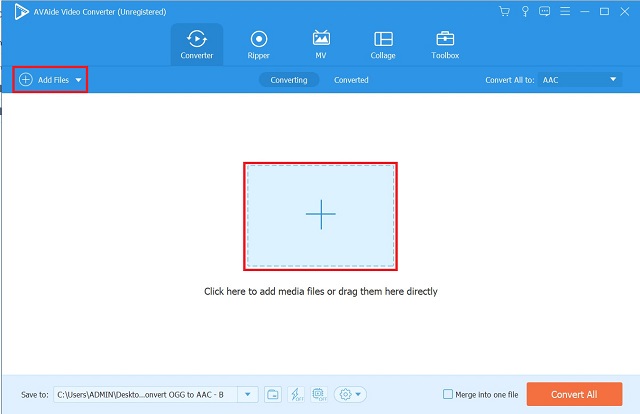
Шаг 3Выберите формат AAC
Затем, чтобы изменить формат, найдите вкладку «Аудио» и нажмите «Формат AAC» в настройках аудиоформата. Более того, каждый формат имеет свой собственный набор параметров для желаемого результата.
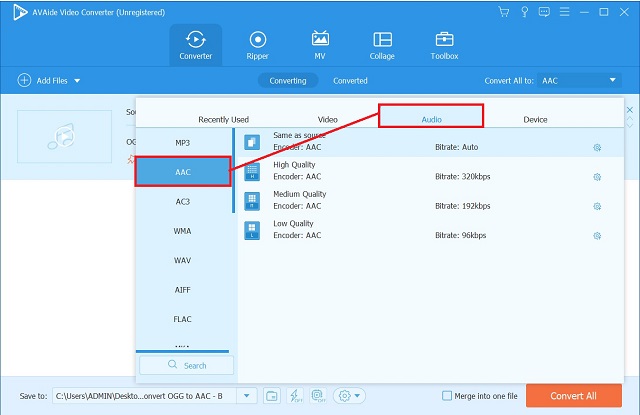
Шаг 4Конвертируйте ваш файл OGG
Выберите параметр «Преобразовать все», чтобы начать процесс. Дождитесь окончания процесса преобразования.
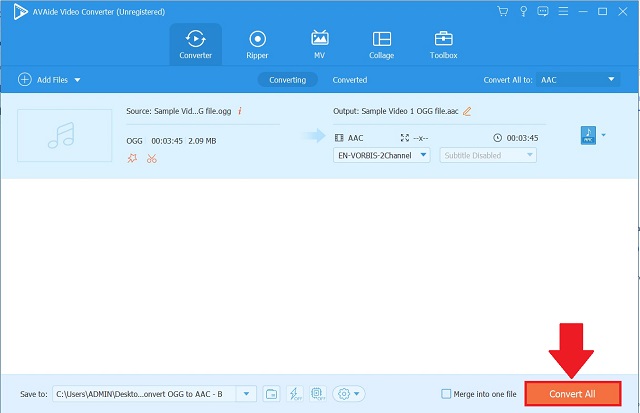
Часть 3. Сравнение различных конвертеров
- Функции
- Платформа
- Использовать
- Поддержка форматов
- Интернет-зависимость
- Скорость преобразования
- Цена
| Преобразование | FFmpeg | полностью бесплатный конвертер | Бесплатный видео конвертер AVAide | Конвертер видео AVAide |
| Windows/Mac | Windows/Mac | Окна | Windows/Mac | Windows/Mac/Linux/другие |
| Используйте Лучшее для специалистов | Лучшее для продвинутых пользователей | Лучшее для новичка | Лучшее для начинающих и профессионалов | Лучшее для всех типов пользователей |
| Ограниченные форматы | Общие форматы | Популярные форматы | Часто используемые | 300+ |
 |  |  |  |  |
| Приличный | Приличный | Приличный | Быстро | Сверх быстрый |
| Бесплатно | Бесплатно | Бесплатно | Бесплатно | Платно, но с бесплатным пробным периодом |
Часть 4. Часто задаваемые вопросы об OGG и AAC
Является ли Convertio безопасным веб-сайтом?
Этот сайт является безопасным и полностью бесплатным. Вы не обязаны делиться своей личной информацией, чтобы использовать ее.
OGG лучше MP3?
Формат OGG имеет более высокое качество звука, чем обычный формат MP3. В OGG также можно изменить сжатие битрейта, однако в MP3 сжатие всегда одинаковое.
Какой конвертер OGG в AAC предлагает самое быстрое время преобразования?
Конвертер видео AVAide обеспечивает самое быстрое время преобразования по сравнению с другими программами.
Convertio, FFmpeg, Totally Free Converter и AVAide Free Converter — отличные конвертеры OGG в AAC. То Конвертер видео AVAide, тем временем предлагает широкий спектр возможностей, которые вы можете использовать столько, сколько захотите. Кроме того, результаты могут быть улучшены и изменены до завершения преобразования.
Ваш полный набор инструментов для видео, который поддерживает более 350 форматов для преобразования в качестве без потерь.
Преобразовать в ААС
- Конвертировать APE в AAC
- Конвертировать AMR в AAC
- Конвертировать MP4 в AAC
- Конвертировать AIFF в AAC
- Преобразование AC3 в AAC
- Конвертировать MOV в AAC
- Преобразование WMA в AAC
- Конвертировать WebM в AAC
- Конвертировать WAV в AAC
- Конвертировать SWF в AAC
- Конвертировать OGG в AAC
- Конвертировать МТС в AAC
- Преобразование MPEG в AAC
- Конвертировать VOB в AAC
- Конвертировать WMV в AAC




